Vad att veta
- Du kan komma åt dina iCloud-foton på en Android och du kan logga in på ditt iCloud-e-postkonto, men du kan inte överföra filer.
- Du måste logga in på iCloud med en mobil webbläsare.
- Du kan också ställa in Gmail så att det får din e-post från Apple, men synkronisering av din kalender och kontakter kräver en lösning.
Oavsett om du har bytt från iPhone till Android eller använder iCloud på en Mac kan du komma åt iCloud på en Android med en mobil webbläsare, du kan bara inte synkronisera filer.
Åtkomst till iCloud-foton på en Android
Du kan enkelt komma åt dina iCloud-foton på Android genom att logga in på ditt konto från en mobilwebbläsare. Knacka Foton, och du ser alla bilder du har sparat i iCloud.
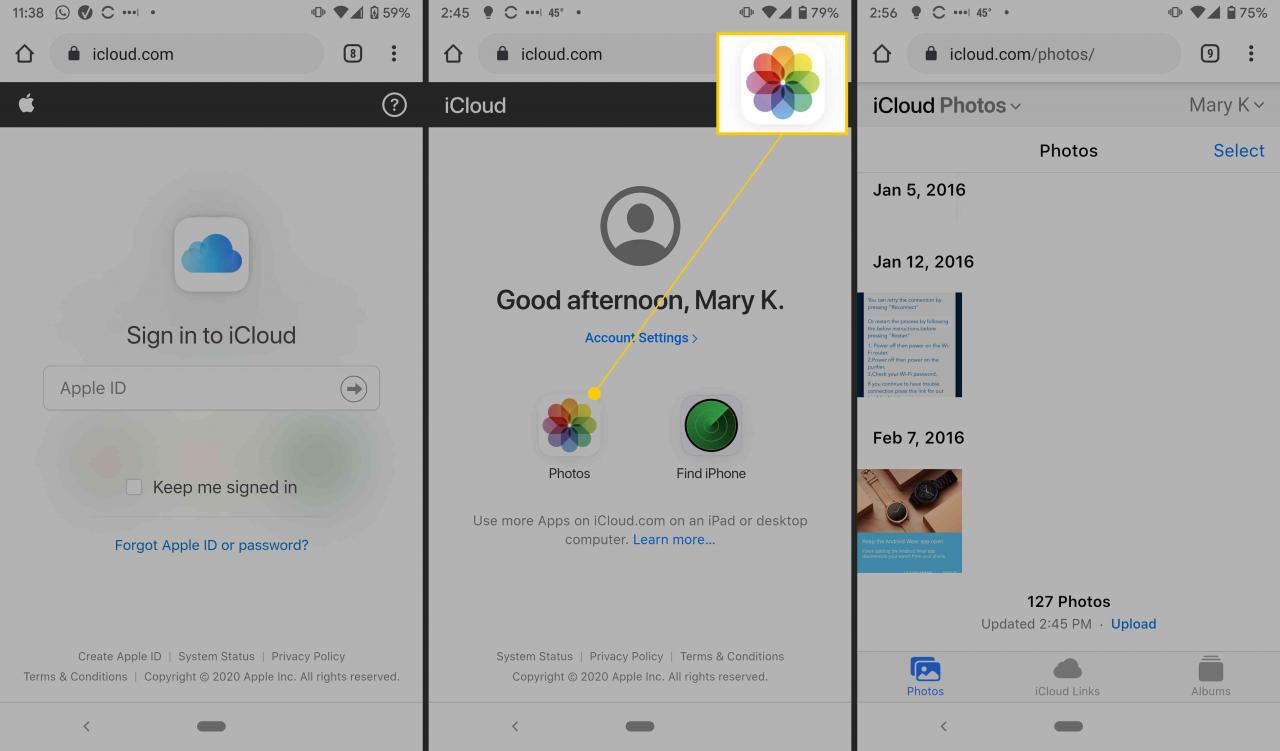
Du kan också skapa iCloud-länkar för att dela foton och videor, visa album och se kontoinställningar.
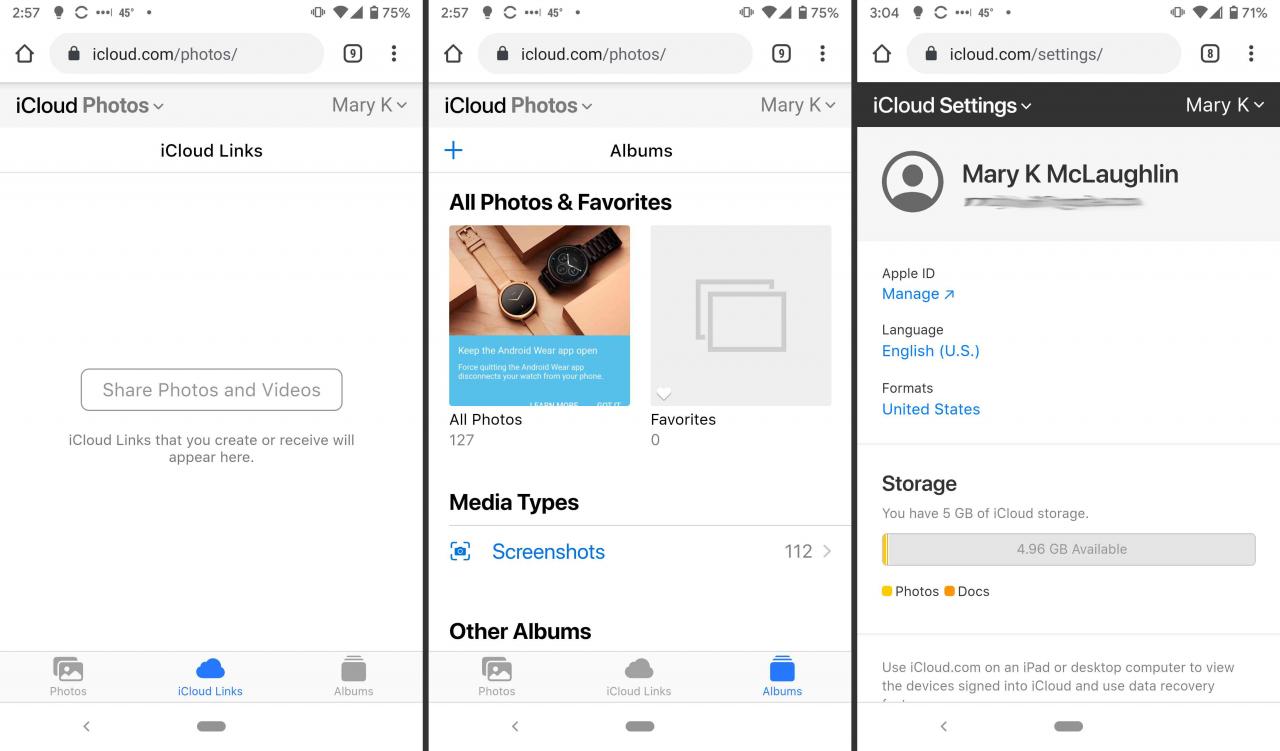
Ett annat alternativ, om du fortfarande har din iPhone är att ladda ner Google Photos (det finns en iOS-app) och synkronisera alla dina foton där. Då kommer de automatiskt på din Android.
Om du väljer att flytta dina foton till Google Foton med appen för iOS, kom ihåg att uppladdningen kan ta en stund (beroende på antalet foton du har, naturligtvis).
Åtkomst till iCloud-e-post
Om du har en e-postadress från Apple, som @mac, @me eller @icloud, kan du komma åt dina meddelanden i iCloud-inkorgen. På en Android-smartphone kan du ställa in detta med Gmail-appen.
-
Öppna Gmail och tryck på menyknappen längst upp till vänster.
-
Tryck inställningar.
-
Tryck Lägg till konto > Övriga.
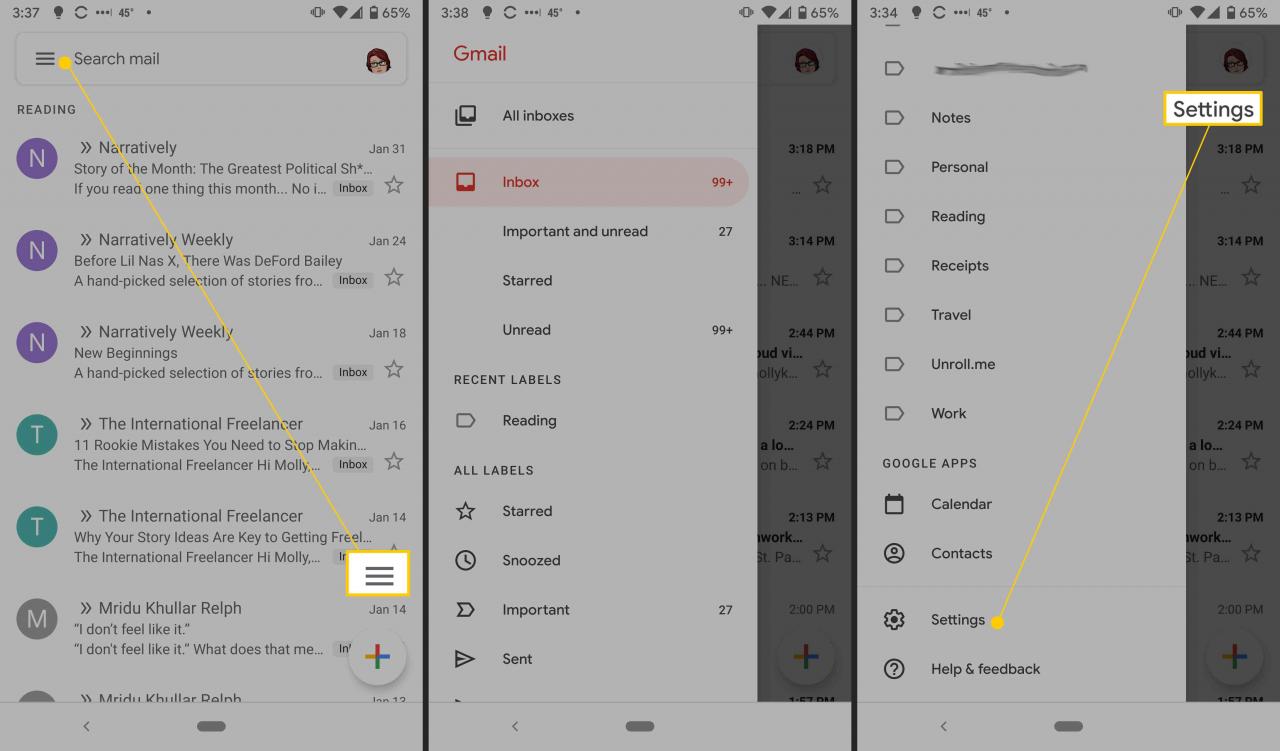
-
Ange din iCloud-e-postadress och tryck på Nästa.
-
Ange sedan ditt lösenord och tryck på Nästa.
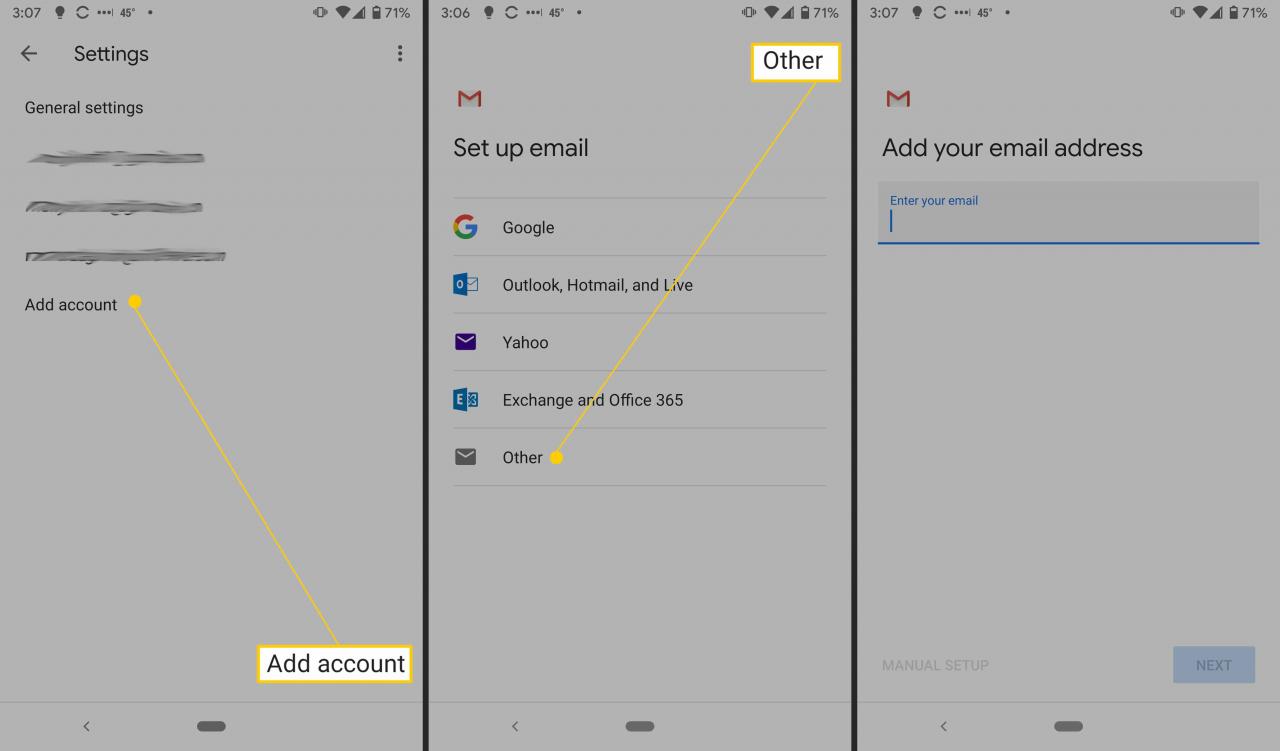
-
Gmail avslutar sedan processen och sedan kan du komma åt din iCloud-inkorg.
Åtkomst till iCloud-kalendrar och kontakter på en Android
Tyvärr finns det inget enkelt sätt att komma åt din iCloud-kalender eller kontakter på en Android. Du behöver en iPhone eller iPad och dator för att överföra data.
-
Gå till din iPhone eller iPad inställningar.
-
Tryck ditt namn.
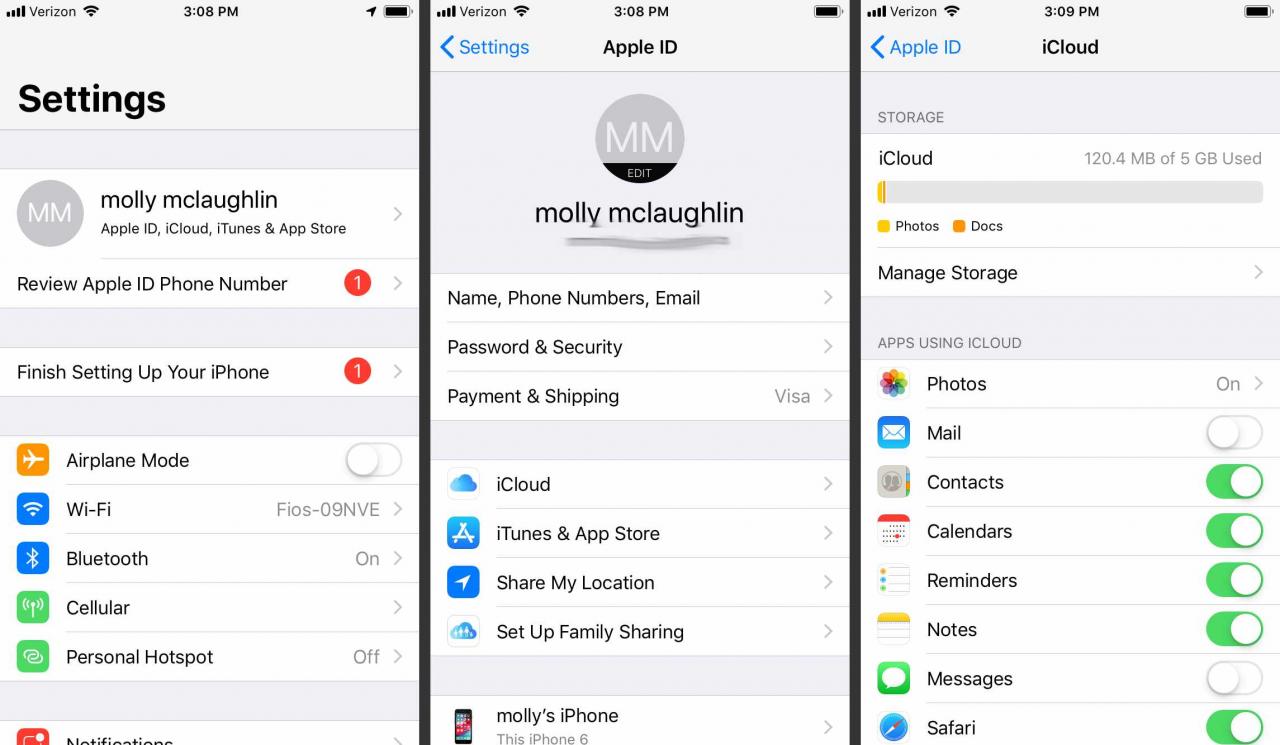
-
Tryck icloud.
-
Växla på kontakter och Kalendrar.
Du kan behöva logga in på ditt iCloud-konto först om du inte redan är det.
-
Öppna en webbläsare på din dator, gå till www.icloud.com och logga in på ditt konto.
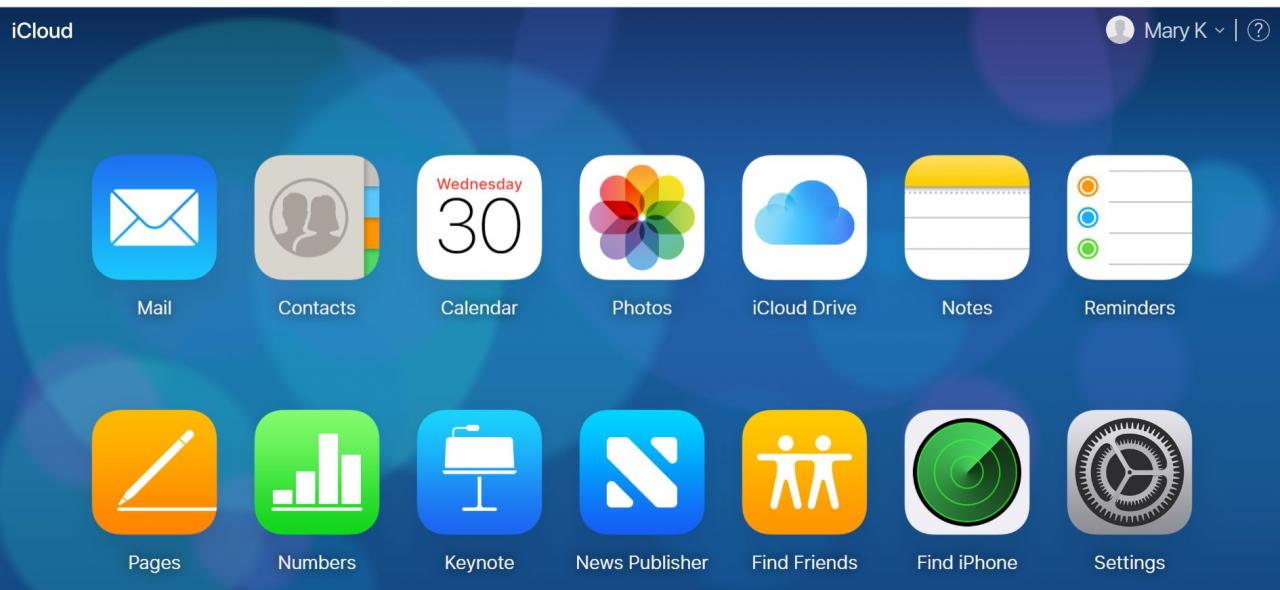
-
Klicka på Kalender ikonen.
-
I den vänstra rutan klickar du på knappen Dela kalender bredvid den kalender som du vill exportera. Välj i popup-fönstret Offentlig kalender. Klicka Kopiera länkoch sedan OK.
-
Öppna en ny webbläsarflik eller ett nytt fönster och klistra in den kopierade URL: n.
-
Ändra webbkal i början av webbadressen till http och tryck ange. Om du gör det öppnas en dialogruta Spara fil. Spara filen i en mapp du väljer. Du kan också byta namn på den så länge du inte redigerar .ics-tillägget.
-
Öppna och logga in på Google Kalender i din webbläsare.
-
I den vänstra rutan i Google Kalender-gränssnittet klickar du på menypilen till höger om Andra kalendrar. Klick Importera kalender.
-
Välj den exporterade kalenderfilen som du laddade ner från iCloud. Du kan också välja destinationens Google-kalender (om du har fler än en) i samma dialogruta.
-
Klicka på Importera för att ladda upp filen.
-
När importen är klar bör du kunna se de importerade posterna i Google Kalender-webbgränssnittet och på din Android-enhet.
Du kan följa en liknande process för att överföra dina kontakter från en iPhone till en Android-smartphone.
